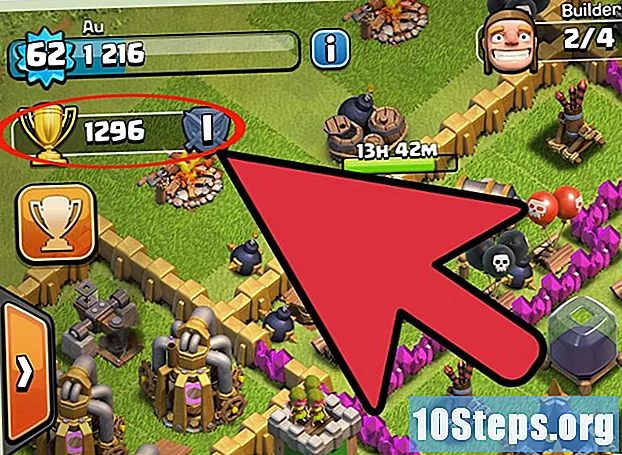![ایف ایس ٹی 7 ورزش [ہندی] کیا ہے؟](https://i.ytimg.com/vi/qSrf2I3pjX0/hqdefault.jpg)
مواد
- مراحل
- طریقہ 1 ایپ میں اطلاعات کو فعال کریں
- طریقہ 2 آئی فون پر اطلاعات کو فعال کریں
- طریقہ 3 Android پر اطلاعات کو فعال کریں
اگر آپ کے پاس اسپچاٹ اکاؤنٹ ہے تو ، آپ ایپ میں یا اپنے فون پر اطلاعات کو فعال کرسکتے ہیں۔ جب آپ اسنیپ چیٹ استعمال کریں گے تو وہ درخواست آپ کو بھیجی جائے گی۔ اگر آپ اپنے فون پر موجود افراد کو چالو کرتے ہیں تو ، ہر بار آپ کو ایک سنیپ موصول ہونے پر موصول ہوگا ، چاہے ایپ کھلی ہو یا نہیں۔
مراحل
طریقہ 1 ایپ میں اطلاعات کو فعال کریں
- سنیپ چیٹ کھولیں۔ پیلے رنگ کے پس منظر پر چھوٹے سفید بھوت کی نمائندگی کرنے والا پریس آئیکن:

. اگر آپ پہلے ہی لاگ ان ہیں تو آپ کو ایپ کے کیمرہ کے صفحے پر لے جایا جائے گا۔- اگر آپ مربوط نہیں ہیں تو دبائیں لاگ ان کریں، اپنا صارف نام اور پاس ورڈ درج کریں اور دوبارہ منتخب کریں لاگ ان کریں.
-

اپنا پروفائل کھولیں۔ اسکرین کے اوپری بائیں جانب اپنی پروفائل تصویر کو تھپتھپائیں۔ ایک مینو آئے گا۔- اگر آپ کے پاس پروفائل تصویر نہیں ہے تو ، اسنیپ چیٹ کے سفید گھوسٹ کی نمائندگی کرنے والے آئیکن پر ٹیپ کریں۔
-

سیٹنگیں کھولیں۔ اسکرین کے اوپری دائیں طرف کوگ آئیکن دبائیں:
. -

منتخب کریں نوٹیفیکیشن. آپشن سیکشن میں ہے میرا اکاؤنٹ ترتیبات کے مینو سے۔ آپ اطلاعات کے صفحے تک رسائی حاصل کریں گے۔- اگر آپ کے پاس اینڈروئیڈ چلانے والا کوئی فون ہے تو ، حصے میں نیچے سکرول کریں اعلی درجے کی اور آپشن منتخب کریں اطلاع کی ترتیبات.
-

اطلاعات کو فعال کریں۔ وائٹ بٹن دبائیں خبریں جب سنیپ چیٹ کھلا ہو تو کہانیاں کے بارے میں اطلاعات موصول کرنے کے ل.۔ اگر بٹن سبز ہے تو ، یہ خصوصیت پہلے ہی فعال ہے۔ یہ واحد قسم کی اطلاع ہے جب آپ صرف اس وقت وصول کرسکتے ہیں جب درخواست کھلا ہو۔- اینڈروئیڈ میں ، آپشن کے دائیں طرف چھوٹا سفید باکس منتخب کریںخبریں. اگر پہلے ہی جانچ پڑتال کی گئی ہے تو ، کہانیاں کے بارے میں اطلاعات پہلے سے ہی قابل ہیں۔
- اینڈروئیڈ چلانے والے آلے کے ذریعہ ، آپ مینو میں درج ذیل اختیارات کے ساتھ موجود باکسوں کو چیک کرکے اپنے فون پر ان اطلاعات کی ان اقسام کو بھی منتخب کرسکتے ہیں جو آپ اپنے فون پر وصول کرنا چاہتے ہیں۔
- لاک اسکرین پر اطلاعات : آپ کے فون کی اسکرین آن ہو جائے گی اور جب بھی آپ کو سنیپ موصول ہوگا تب ایک اطلاع دکھائے گی۔
- اطلاع کی روشنی : جب آپ سنیپ وصول کریں گے تو آپ کے فون کی فلیش چمک اٹھے گی۔
- vibrator کے : جب بھی آپ کو سنیپ ملے گی آپ کا فون کمپن ہوگا۔
- صوتی الرٹ : جب آپ کو سنیپ ملے گا تو آلہ ایک آواز کا اخراج کرے گا۔
- گھنٹی : جب آپ اسنیپ چیٹ پر آڈیو یا ویڈیو کال موصول کرتے ہیں تو آپ کا فون رینگے گا۔
-

مینو پر واپس جائیں۔ پچھلا بٹن دبائیں (صفحے کے اوپری حصے میں بائیں طرف اشارہ کرنے والا تیر) آپ کے منتخب کردہ نوٹیفکیشن کے اختیارات محفوظ ہوجائیں گے اور آپ کو دوبارہ ترتیبات کے مینو میں واپس کردیا جائے گا۔
طریقہ 2 آئی فون پر اطلاعات کو فعال کریں
-

سیٹنگیں کھولیں۔ گرے ٹرین کی شکل میں آئیکن دباکر اپنے فون کے سیٹنگ والے مینو تک رسائی حاصل کریں۔
. یہ عام طور پر ہوم اسکرین پر ہوتا ہے۔ -

منتخب کریں نوٹیفیکیشن. اختیارات ترتیبات کے مینو کے آغاز کے قریب واقع ہے۔ -

دبائیں Snapchat. درخواستیں حروف تہجی کے مطابق دکھائے جاتے ہیں۔ جب تک آپشن نہیں ملتا اس وقت تک مینو کو اسکرول کریں Snapchat خط ایس کے تحت -

اطلاعات کو فعال کریں۔ وائٹ بٹن دبائیں
آپشن کے آگے اطلاعات کی اجازت دیں. یہ سبز ہوجائے گا (
) ، جو اس بات کی نشاندہی کرتا ہے کہ اسنیپ چیٹ کیلئے اطلاعات فعال ہیں۔ -

اطلاعات کی تشکیل کریں۔ اگر سنیپ چیٹ کیلئے اطلاعات کے مینو میں موجود دیگر آپشنز کے سامنے وائٹ بٹن ہے تو ، جس کو آپ فعال کرنا چاہتے ہیں اس کے بٹن دبائیں۔ اختیارات مندرجہ ذیل ہیں۔- آواز جب آپ کو ایپ کی طرف سے سنیپ یا کوئی دوسری اطلاع موصول ہوتی ہے تو آپ کا فون اسنیپ چیٹ کے ل choose آپ کی آواز منتخب کرے گا۔
- ڈپل آئیکن پر پیسٹل : جب آپ کے پاس سنیپس زیر التواء ہے تو اس میں ایک چھوٹا سا سرخ دائرے میں نمبر شامل ہوگا جو اسنیپ چیٹ کے آئکن پر ظاہر ہوگا۔ تعداد زیر التواء سنیپ کی تعداد کی نشاندہی کرتی ہے۔
- مقفل اسکرین پر دکھائیں : اسنیپ چیٹ اطلاعات ڈسپلے ہوں گی یہاں تک کہ جب آلہ کی اسکرین لاک ہو۔
- تاریخ میں : اسنیپ چیٹ سے زیر التواء اطلاعات مینو میں آئیں گی تاریخی کہ آپ اسکرین کے اوپری حصے سے نیچے سوائپ کرکے کھول سکتے ہیں۔
- بینرز کی شکل میں : جب انلاک ہوجاتا ہے تو ایپ کے ذریعہ بھیجے گئے اطلاعات کو فون کی سکرین کے اوپری حصے میں دکھایا جائے گا۔
-

ایک قسم کا بینر منتخب کریں۔ آپشن کے تحت بینرز کی شکل میں، منتخب کریں عارضی یا مسلسل. آپ کو صرف ان دو اختیارات نظر آئیں گے اگر آپ اہل بن گئے ہیں بینرز کی شکل میں.- اگر آپ منتخب کرتے ہیں عارضی، اطلاعات غائب ہونے سے پہلے اسکرین کے اوپری حصے میں مختصر طور پر دکھائیں گی۔ اگر آپ منتخب کرتے ہیں مسلسل، اطلاعات اس وقت تک ظاہر رہیں گی جب تک کہ آپ اس پر اپنی انگلی سوائپ کرکے انہیں حذف نہیں کردیں گے۔
-

پیش نظارہ کو فعال یا غیر فعال کریں۔ اس سے طے ہوگا کہ کیا آپ اسنیپ چیٹ کے اطلاعاتی مشمولات کا پیش نظارہ دیکھ سکتے ہیں۔ نیچے سوائپ کریں اور دبائیں پیش نظارہ دیکھیں پھر مندرجہ ذیل اختیارات میں سے ایک کو منتخب کریں۔- ہمیشہ (پہلے سے طے شدہ) : آپ ہمیشہ سنیپ شاٹس دیکھیں گے (مثال کے طور پر ، "تھامس لکھتا ہے ...")۔
- اگر غیر مقفل ہے آپ کو تب ہی مناظر نظر آئیں گے جب آپ کا آئی فون غیر مقفل ہو۔
- غیر فعال کر دیا آپ کو کبھی بھی سنیپ نظر نہیں آئے گا۔
-

مینو سے باہر نکلیں۔ ترتیبات کے مینو سے باہر نکلیں۔ آپ کے انتخابات محفوظ ہوجائیں گے اور آپ کا فون اطلاعوں کو دکھائے گا جیسے آپ نے انھیں اسنیپ چیٹ کیلئے تشکیل دیا ہے۔
طریقہ 3 Android پر اطلاعات کو فعال کریں
-

اپنی ترتیبات کھولیں۔ اپنے فون کی ترتیبات کے آئیکن پر ٹیپ کریں۔ یہ رنگین پس منظر پر سفید کوگ کی نمائندگی کرتا ہے:
. آپ اپنے اسمارٹ فون کی ترتیبات کے مینو تک رسائی حاصل کریں گے۔ -

دبائیں ایپلی کیشنز. جب تک آپشن نہیں ملتا نیچے سوائپ کریں۔ یہ ترتیبات کے مینو کے وسط میں ہے۔ آپ اپنے فون میں درخواستوں کی فہرست تک رسائی حاصل کریں گے۔- آپشن کے ساتھ والا آئیکن چھوٹے Android روبوٹ کی نمائندگی کرتا ہے۔
-

منتخب کریں Snapchat. درخواستوں کی فہرست حروف تہجی کے مطابق ہے۔ اس تک اسکرول کریں جب تک کہ آپ تلاش نہ کریں Snapchat خط ایس کے تحت -

دبائیں نوٹیفیکیشن. آپشن صفحہ کے وسط میں ہے۔ آپ سنیپ چیٹ کیلئے اطلاعات کے ل the مینو کھولیں گے۔ -

پیش نظارہ کو فعال کریں۔ گرے بٹن دبائیں
آپشن کے آگے کا جائزہ . یہ نیلے ہوجائے گا:
. اس کا مطلب ہے کہ جب آپ کا فون موصول ہوتا ہے تو آپ کا فون مختصر طور پر اسنیپ چیٹ کی اطلاعات دکھائے گا۔- اگر آپ سناپ چیٹ کی اطلاعات موصول کرنا چاہتے ہیں یہاں تک کہ جب آپ ڈو ڈسٹورڈ موڈ میں نہیں ہیں تو ، آپشن کو بھی آن کریں ترجیح.
- اختیار کو یقینی بنائیں بلاک چالو نہیں ہے۔
-

مینو سے باہر نکلیں۔ اسکرین کے اوپری بائیں طرف پیچھے تیر کو دبائیں۔ اب آپ اپنے Android اسمارٹ فون پر تشکیل شدہ اسنیپ چیٹ اطلاعات وصول کریں۔

- اگر آپ عنوان نہیں دیکھتے ہیں نوٹیفیکیشن اپنے فون کی ترتیبات میں اسنیپ چیٹ کے ل notification یا اس عنوان میں نوٹیفیکیشن کے کوئی آپشن نظر نہیں آتے ہیں ، مسئلے کو ٹھیک کرنے کے لئے ایپ کو ان انسٹال اور انسٹال کرنے کی کوشش کریں۔
- بہت سے لوگوں نے اپنے Android فون پر اسنیپ چیٹ کی اطلاعات موصول ہونے میں دشواریوں کی اطلاع دی ہے۔ اگر یہ آپ کا معاملہ ہے تو ، یہ خود ایپلی کیشن میں ہی مسئلہ ہے نہ آپ کے فون یا اس کی سیٹنگوں میں۔